Izveidojiet situācijai specifiskus skaņas profilus sistēmā Windows
Windows / / March 18, 2020
Vai jums nepatīk dzirdēt skaņas no citām Windows operētājsistēmas lietotnēm, izņemot to, ko darāt, piemēram, filmas vai mūzikas atskaņošanu? Pārbaudiet SoundVolumeView.
Ja ir kāda lieta, kas man nepatīk, tas dzird skaņas, kas nāk no citām lietotnēm, kamēr es spēlēju spēli, skatos filmu vai klausos mūziku savā Windows PC. Bet pēc SoundVolumeView izmantošanas tas vairs nekad nav noticis.
Ļaujiet man sniegt jums piemēru, jūs esat iemīlējies filmā, un pēkšņi jums izklausās kaitinošs skaņas signāls no Skype vai e-pasta klienta, heck vai pat Windows trauksmes skaņas. Protams, jūs varētu vienkārši izslēgt šīs programmas vai izslēgt to trauksmes skaņas, taču labāks veids ir skaņas profilu izveidošana.
SoundVolumeView ļauj izveidot skaņas profilus, kas ir raksturīgi tam, ko jūs darāt tajā laikā. Varat izveidot profilu, kurā nav atļautas citas skaņas, izņemot mūziku, kas nāk caur jūsu audio atskaņotāju, piemēram, Foobar.
Izmantojot SoundVoumeView
Sāciet ar lejupielādējot SoundVolumeView. Tas darbojas Vista un jaunākās versijās un ir pieejams gan 32, gan 64 bitu versijās. Diemžēl XP atbalsts netiek atbalstīts, taču, tā kā Microsoft dažu nedēļu laikā zaudē atbalstu tam, ir laiks atjaunināt ļaudis! Bet es atkāpos. Šī utilīta ir tīra, un instalētājā nav iesaistīta ļaunprogrammatūra vai bloatware. Es pat skenēju failus ar
Pēc faila lejupielādes izsaiņojiet to vietā, kuru varat viegli atrast datora cietajā diskā (vai pat varētu to izpakot zibatmiņas diskā). Pēc tam atveriet mapi un palaidiet programmatūru.
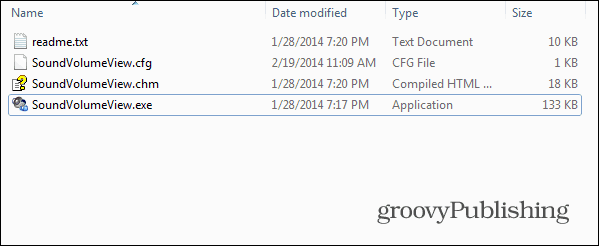
Jūs pamanīsit, ka tam ir vienkāršs interfeiss, kurā ir uzskaitītas visas ierīces un programmas, kuras pašlaik var atskaņot skaņas.
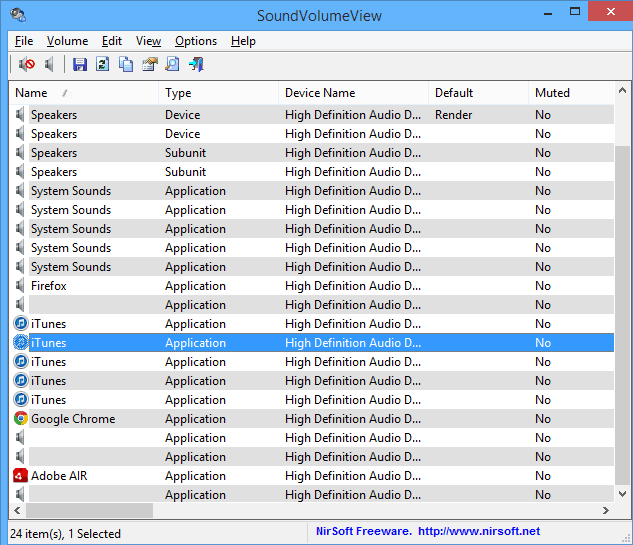
Ja ar peles labo pogu noklikšķiniet uz kādas lietotnes vai ierīces un pēc tam ar peles kreiso taustiņu noklikšķiniet uz Rekvizīti, jums tiks sniegta sīkāka informācija par to.
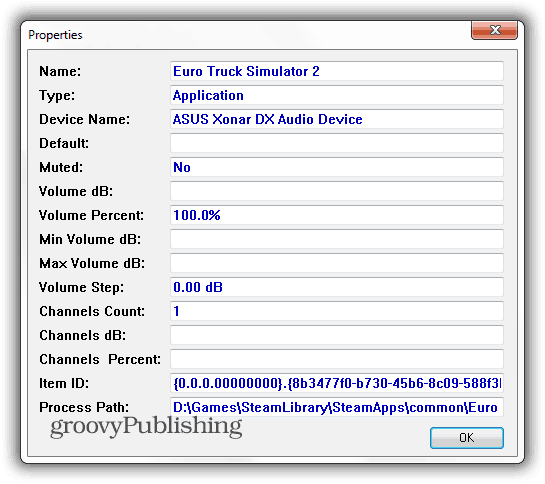
Šeit nāk visnoderīgākā daļa. Tā pati izvēlne, kas parādās, kad ar peles labo pogu noklikšķiniet uz ierīces vai programmatūras, ļauj izslēgt šo konkrēto vienumu. Ja jūs nevēlaties dzirdēt skaņas, kas nāk no jūsu pārlūka, mans ieteikums ir izslēgt Shockwave Flash un attiecīgo pārlūku, jo tam ir tendence rīkoties patstāvīgi.

Kad esat pabeidzis visu, ko nevēlaties dzirdēt, skaņu, izveidojiet profilu, lai nākamreiz tos varētu izslēgt ar diviem klikšķiem. Lai to izdarītu, vienkārši noklikšķiniet Fails> Saglabāt skaņas profilu. Pārmaiņus varat izmantot Ctrl + S taustiņu kombinācija.
Ļoti dīvaini ir tas, ka lietotnes rīkjoslā ir poga, uz kuras atrodas simbols Saglabāt, bet tā eksportēs atlasītos vienumus uz .txt failu.
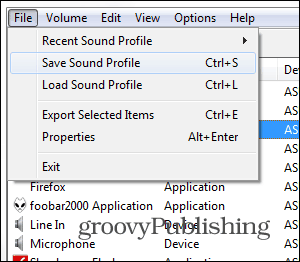
Pēc tam dodiet savam profilam aprakstošu vārdu un saglabājiet to.
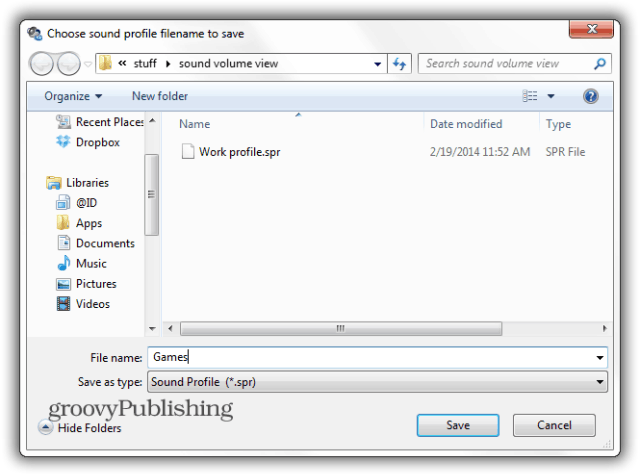
Pēc tam, kad vēlaties pārslēgties uz noteiktu profilu, vienkārši noklikšķiniet Fails> Ielādēt profilu vai izmantot Ctrl + L. Lai atvieglotu darbu, tiek sniegts arī nesen izmantoto profilu saraksts.
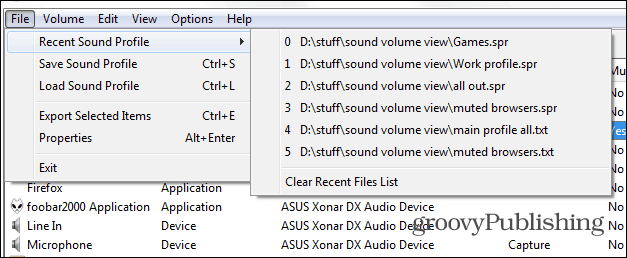
Varat arī kontrolēt apjomus no lietotnes un iekļaut tos savos profilos. Tam tiek izmantotas šādas taustiņu kombinācijas (ja ir izvēlēts skaņas avots vai vairāk):
- Izslēgt skaņu - F7
- Ieslēgt skaņu - F8
- Izslēgt / ieslēgt slēdzi - F9
- Samaziniet skaļumu par 1% - Ctrl + 1
- Palieliniet skaļumu 1% - Ctrl + 2
- Samaziniet skaļumu par 5% - Ctrl + 3
- Palieliniet skaļumu 5% - Ctrl + 4
- Samaziniet skaļumu par 10% - Ctrl + 5
- Palieliniet skaļumu par 10% - Ctrl + 6
Kopumā SoundVoumeView ir noderīga lietotne, kas darbojas kā reklamēta. Tas labi darbojas gan ar integrētajām, gan ar pievienotajām skaņas kartēm. Runājot par tiem, šeit ir šeit kā uzlabot savu skaņas karti.

